EPARKでの予約でGo To ポイントが付与されるキャンペーンは11/16ですでに終了しましたが、11/16以降に食事されても、それまでに予約していたのならポイントがゲットできます。
ところが、イーパークで予約して外食したのに、ポイントがつかない、とお困りの方が続出しているようです。
ポイントがつかないのは、主に、レシートのアップロードに失敗していたり、申請が反映されないといったことが原因です。
レシートを写真に撮って確実にアップロードする申請方法や、失敗したときの対処法を知って、せっかくのポイントをしっかりもらいましょう!
もらえるはずのポイントですから、諦めるのはもったいないですよね。
そこで今回は、イーパークでgotoのレシートアップロードに失敗したときの申請方法や反映されない時の対処法を説明しますので、参考にしてください!
イーパークでgotoのレシートアップロードに失敗したときの申請方法
今日夕方食べた履歴が出てこないからレシートのアップロードや申請すらできないーーーくら寿司に聞いてもわからない、GOTOの問い合わせは電話料金かかる。。なんだこれ https://t.co/ikkAl105jv
— みほchin (@2S8gVcOeJxlXhvP) October 21, 2020
ポイントを申請するには、EPARKでオンライン予約したお店で食事をしたら、レシートをスマホで撮影して、その画像をEPARKのサイトでアップロードすればいいのですが、この時にレシート画像のアップロードに失敗している事が多いんです。
イーパークでレシートアップロードに失敗しないためには金額入力でエンターキーを押してはいけない?
EPARKでアップロードに失敗して申請中と申請待ちを繰り返されている方は金額を入力した後に画面をタップして入力キーボードを消してからアップロードのボタンを押してみて下さい。
金額入力して改行キーを押すとアップロード完了の画面になりますが失敗してしまいます。— yumiko@ポイ活 楽天経済圏 投資 楽天ROOM (@W3RbVWDdQLnH2AD) October 31, 2020
イーパークでgotoのレシートアップロードに失敗レシートアップロード画面で、下に金額を入力する際、金額の最後の数字を入力したら、金額の枠外のどこかをタップしてください。
すると、キーボードの表示が消えます。
ここで、「アップロード」ボタンが緑色になったのを確認してタップ。
これで承認されます。
くれぐれも、「アップロード」ボタンがグレーのままでキーボードのエンターキーを押さないでください。
それをやってしまうと、また申請できていないままとなり、「申請結果:レシート画面のアップロードに失敗しました」と連絡が来るのも何時間もたってから、と遅いのでストレス倍増です。
イーパークでgotoのレシートアップロードに失敗したら画像サイズを小さくしてみる
gotoイートオンライン利用が殺到しているため、サーバーの負担が過重となり、申請や申請結果の通知も以前より遅くなっていることが考えられます。
そのため、画像サイズを小さく変更する必要があります。
EPARK公式ホームページにおいては、画像サイズ「7.0MB以下」が推奨されています。
近年のスマホはカメラが高性能なので、撮影したままだと数MBの写真となっている場合が多いので、必ずサイズを小さくしましょう。
ただし、300kB以下の小さすぎるサイズの画像は、粗くて読み取りづらいため、それ以下に下げないほうがいいですよ。
スマホ用のリサイズアプリもあるので、GoToポイント申請のために必要な方むけに、シンプルなものをご紹介します。
- iOS版なら ImageResize
- Android版なら Photo Editor
ただ、そのためだけにアプリをインストールするのも面倒ですし、以後使わないのなら、自分のメールアドレス宛てに画像を送る方法のほうが簡単だと思います。
EPARKでは、画像サイズを小さくする方法として、撮った写真を一度、自分のスマホにメールで送り、その際にサイズを変える方法を紹介していますので、試してみてください。
サイズを小さくする方法はこちら ⇩⇩⇩
画像サイズが大きすぎませんか?
iOSの場合
(※一例です)①「Eメール」アプリを開きます。
②新規メール作成画面を開き、写真アイコンをタップしてください。
③縮小したい写真をタップして選択してください。
④縮小した写真を自分で受け取りたい場合、送信先にご自身のメールアドレスを入力し「↑」をタップしてください。
⑤添付されている写真が大きい場合、送信する前にサイズを小、中、大から選択できます。縮小したいサイズを選択して送信してください。
(画像サイズが大きくない場合は選択肢は表示されません。)
⑥受信したメールに添付されている写真を長押しして「画像を保存」をタップし保存してください。
⑦特設サイトでのレシートアップロード時に「フォトライブラリ」を選び、⑥で保存した写真をアップロードしてください。※小を選択すると小さくなりすぎてレシート情報が読み込めない場合があります。
※レシート画像として添付可能なサイズは7.0MB以下です。
Androidの場合
(※一例です)①「ドコモメール」アプリを開きます。
②新規メール作成画面を開き、添付タブで「2MB以上の写真は添付時にリサイズする」にチェックが入っていなければタップしてチェックしてください。
③「ファイルを添付」をタップしてください。
④縮小したい写真をタップして選択してください。
⑤縮小した写真を自分で受け取りたい場合、送信先にご自身のメールアドレスを入力し、送信アイコンをタップしてください。
⑥受信したメールに写真が添付されていると画面下に「添付ファイルを見る(○件)」と表示されます。右側の保存アイコンをタップし保存してください。
⑦特設サイトでのレシートアップロード時に、カメラアイコンタップ後、「閲覧」を選び、⑥で保存した写真をアップロードしてください。
※小を選択すると小さくなりすぎてレシート情報が読み込めない場合があります。
※レシート画像として添付可能なサイズは7.0MB以下です。引用:https://special.gourmet.epark.jp/gotoeat/faspa/
イーパークでgotoのレシートアップロードに失敗したらアップロードするスマホ端末を変えてみる?
もしかしたら、お手持ちのスマホがEPARKのシステムに対応していないかもしれません。
ご家族のスマホや前に使っていたスマホなどでやり直してみるのも一つの手段です。
原因がスマホ端末そのものであるかはわからないところですが、実際に、別の機種でアップロードに成功した人もいるので、試して見る価値はあるのではないでしょうか。
それでもイーパークでgotoのレシートアップロードに失敗するときは?
それでも申請に失敗するようなら、EPARKホームページのFAQの説明を読んでみてください。
FAQでは、これまでに説明してきたこと以外に、
- スマホのOSのバージョンが最新かどうか?
- ブラウザでカメラの利用は許可されているかどうか?
- ネットワーク環境は良好かどうか?
を確認するよう促しています。
これらの確認に加えて、
- スマホやアプリの再起動もしてみてください。
また、iPhoneで「Live Photos」機能をオンにして撮影した画像で高確率でエラーになるので、
- 「Live Photos」機能をオフにしてください。
Q.レシートがアップロードできません
A.下記キャンペーンページ上部、「キャンペーン利用方法」「ポイントをためる」のガイダンス「STEP3」にございます、
「レシートが添付できないときは」をご参照ください。
https://special.gourmet.epark.jp/gotoeat/faspa/iPhoneにて画像の撮影時に「Liv Photo」をご利用の場合、アップロードの際にエラーになる可能性が高い事が報告されております。
設定を変更していただくか、または他の端末よりお試しいただくようお願いいたします。iPhoneの場合はSafari、Androidの場合はChromeが推奨環境となります。
アップロードが出来ない場合、以下の内容をお試しいただき、再度アップロードをお試しください。
・ブラウザやスマートフォン本体の再起動を行う。
・ブラウザやOSのバージョンを最新にアップデートする。
・スマートフォン端末を複数保有されている場合、別のスマートフォン端末で再度ログインを行う。引用:https://faq.epark.jp/gotoeat/article/000001652より
とあります。
さらに、上のリンクを開くと、ちょっと見つけにくいんですが、小さく「レシートが添付できないときは」とあります。
ここをクリック or タップしてください。
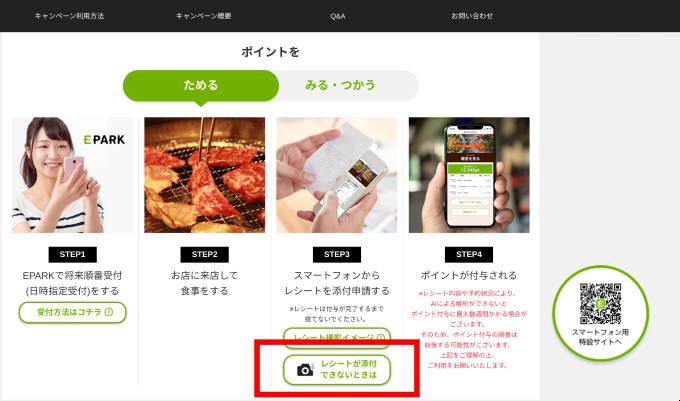
出典:https://special.gourmet.epark.jp/gotoeat/faspa/
すると、次のような画面が表示され、右端の+マークをクリックして開くと、それぞれの解決策が示されます。
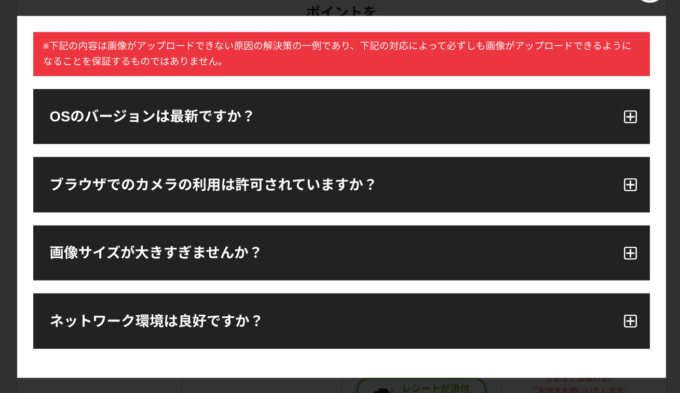
出典:https://special.gourmet.epark.jp/gotoeat/faspa/
イーパークでgotoのレシートアップロードしたのに反映されない時の対処法
11月雨の月曜日☔
土曜日はくら寿司に行ってきました🍣
食べたかったアップルパイ残ってたー😋😋😋gotoポイント、3回のアップロード失敗を経て未だつかない😱
今まですぐについたのに何故だ〜
気長に待ちますか😂🍵今週も頑張りましょーう💗#懸賞好きさんと繋がりたい #懸賞垢さんフォロバ100 pic.twitter.com/pFi0EMzbaD
— ひなママ✨ (@hina312mama) November 2, 2020
これまで説明してきた理由によって、アップロードができたと思ってもできていない場合があります。
「申請結果:レシート画面のアップロードに失敗しました」
と連絡が来るまでに何時間、あるいは何日もかかるかもしれません。
アップロードが成功していると、この通知とは逆に
「申請結果:レシート画面のアップロードに成功しました」
という連絡は来ないので、うまくいったのかどうか、わからないままなのです。
ですから、1時間以上たってもポイントが反映されないときは、上記の方法を試して、確実にアップロードするように、もう一度申請してみましょう。
まとめ
gotoイート gotoEatのランチの時間帯、くら寿司をEparkアプリから予約、2名以上で利用し、紙のレシートをアップロード申請して1000ポイント還元されました。補足です。 pic.twitter.com/5sVGJLhSQK
— boyoyongo (@pdthank) October 23, 2020
イーパークでgotoのレシートアップロードに失敗した方、ポイントがなかなか反映されないときは対処法として、つぎの申請方法をためしてみてください。
- 金額入力でエンターキーを押さず、画面の他の場所をタップしてからアップロードボタンを押す。
- レシートの画像サイズを小さくする。
- アップロードするスマホ端末を変える。
それでも申請に失敗するときの確認事項は
- スマホのOSのバージョンが最新か?
- ブラウザでカメラの利用は許可されているか?
- ネットワーク環境は良好か?
- 「Live Photos」機能をオフにしているか?
- スマホやアプリの再起動もしてみる。
といった点です。
以上、イーパークでgotoのレシートアップロードに失敗したときの申請方法や反映されない時の対処法をお伝えしました。
ぜひご紹介した方法でポイントゲットに成功して、今後のポイント利用でGoToキャンペーンを楽しんでくださいね。
最後まで読んでいただき、ありがとうございました。















